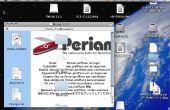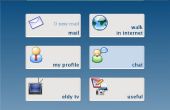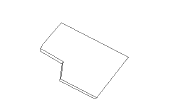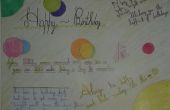Stap 4: Firmware configuratie: Marlin


De volgende stap is het instellen van uw ingebouwde programmatuur. RAMBo is compatibel met de Marlin-firmware, evenals de Repetier Firmware, echter wij zal tonen u hier hoe Marlin configureren voor gebruik met de RAMBo.
U zult ook moeten Marlin configureren voor uw specifieke printer, zoals afdrukbereik, stappen per mm voor elke as, enz... Deze configuratieopties zijn echter buiten het bestek van dit Instructable, en we zullen alleen concentreren op de RAMBo specifieke delen van de Marlin-configuratie.
is zeer eenvoudig te configureren Marlin te gebruiken met de RAMBo. Zodra u Marlin downloadt (Klik op "Download ZIP" aan de linkerzijde van de github pagina: https://github.com/ErikZalm/Marlin), open het bestand Marlin.ino in de Arduino IDE, selecteer het tabblad Configuration.h en scroll naar beneden totdat u de configuratieoptie voor het moederbord. Om te kunnen configureren Marlin voor RAMBo, stel gewoon de moederbord configuratie '301' met de volgende regel:
#define MOTHERBOARD 301
Zie de afbeelding hierboven om te zien hoe het eruit moet.
Nadat u hebt ingesteld de moederbord op 301 en uw firmware voor uw 3D printer is geconfigureerd, kunt u klik op de Upload knop, of Upload selecteren in het menu bestand (zie afbeelding).
Dit zal de firmware compileren en uploaden naar de RAMBo.
Als u toevoegen van ondersteuning voor een LCD-display wilt, zoals de RepRapDiscount Smart LCD Controller, moet u uw type van de Raad van bestuur stellen op RAMBo en Arduino IDE geconfigureerd zoals uitgelegd in de vorige stap, dan moet u enkele bestanden van de Marlin-firmware bijwerken.
Als u de meest recente versie van het git (uit de bovenstaande link) of een willekeurige versie van augustus 4e 2013 en later gebruikt, moet u niet de Marlin-firmware voor het gebruik van het LCD, te wijzigen, als u echter een oudere versie van de firmware van de Marlin en wil niet te updaten naar een recentere, of als u gewoon twijfelt , dan moet u de bestanden fastio.h en pins.h van de Marlin-map overschrijven met de nieuwste versie van deze bestanden beschikbaar via github:
https://RAW.githubusercontent.com/ErikZalm/Marlin/Marlin_v1/Marlin/Pins.h
https://RAW.githubusercontent.com/ErikZalm/Marlin/Marlin_v1/Marlin/fastio.h
Gewoon downloaden van deze twee bestanden en kopieer ze naar de map van de Marlin, overschrijven de vorige bestanden.
U kunt nu de Marlin-firmware voor het gebruik van de LCD-controller dat u hebt en het zal werken met de RAMBo, zolang het goed is aangesloten (Zie de desbetreffende sectie van deze handleiding voor instructies over hoe de LCD controller draad tot de RAMBo).
Vergeet niet om de U8glib-bibliotheek installeren naar de installatiemap van de Arduino IDE als u de volledige grafische Smart LCD Controller gebruikt, zoals geïnstrueerdg in Marlin de Configuration.h bestand. Kopieer de map U8glib die u in de directory van de Marlin onder de submap Marlin/ArduinoAddons/Arduino_1.x.x/libraries/ in de Arduino libraries directory (C:\Program Files (x86) \Arduino\libraries vinden kunt) om dit te doen.